Verwenden von Connectors mit dem Synchronization Service Manager für Microsoft Entra Connect
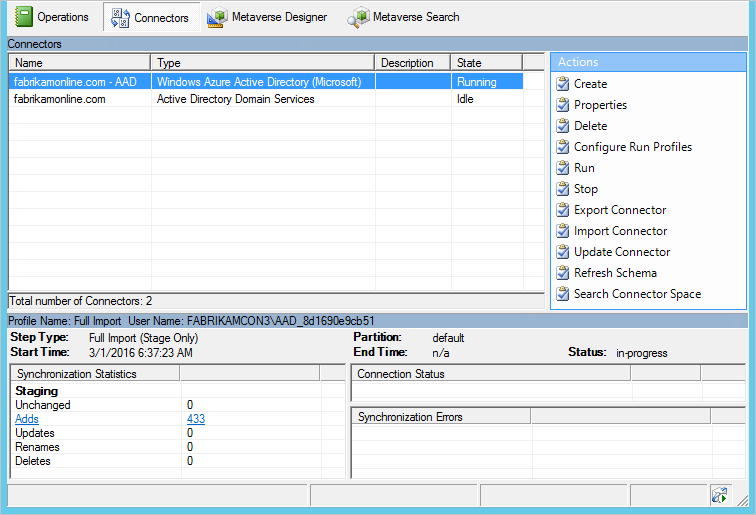
Die Registerkarte „Connectors“ wird verwendet, um alle Systeme zu verwalten, mit denen das Synchronisierungsmodul verbunden ist.
Connectoraktionen
| Action | Comment |
|---|---|
| Erstellen | Verwenden Sie es nicht. Verwenden Sie den Installations-Assistenten zum Verbinden mit weiteren Active Directory-Gesamtstrukturen. |
| Eigenschaften | Wird zum Filtern von Domänen und Organisationseinheiten verwendet. |
| Löschen | Nicht verwenden. |
| Ausführungsprofile konfigurieren | Hier muss nur das Filtern von Domänen konfiguriert werden. Sie können diese Aktion verwenden, um bereits konfigurierte Ausführungsprofile anzuzeigen. |
| Ausführen | Wird zum Starten einer einmaligen Ausführung eines Profils verwendet. |
| Beenden | Beendet einen Connector, der gerade ein Profil ausführt. |
| Connector exportieren | Nicht verwenden. |
| Connector importieren | Nicht verwenden. |
| Connector aktualisieren | Nicht verwenden. |
| Schema aktualisieren | Aktualisiert das zwischengespeicherte Schema. Es wird empfohlen, die Option im Installations-Assistenten zu verwenden, da damit auch die Synchronisierungsregeln aktualisiert werden. |
| Connectorbereich durchsuchen | Wird verwendet, um Objekte zu finden und um ein Objekt und dessen Daten durch das System zu verfolgen. |
Ausführungsprofile konfigurieren
Mit dieser Option können Sie die für einen Connector konfigurierten Ausführungsprofile anzeigen.
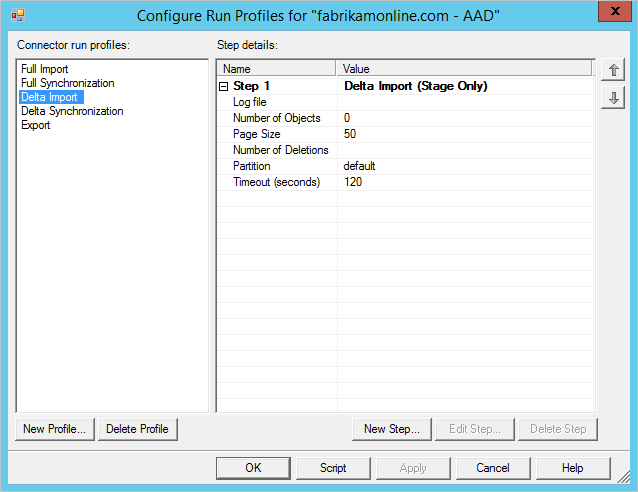
Connectorbereich durchsuchen
Die Aktion zum Durchsuchen des Connectorbereichs ist nützlich, um nach Objekten zu suchen und Probleme zu behandeln.
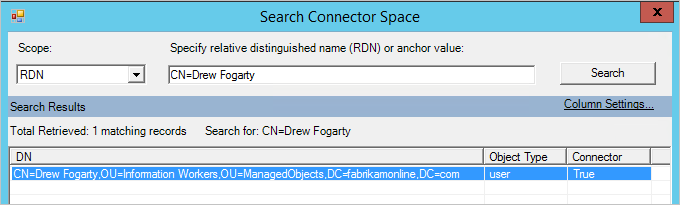
Wählen Sie zuerst einen Bereichaus. Sie können basierend auf Daten (RDN, DN, Anker, Teilstruktur) oder des Zustands des Objekts (alle anderen Optionen) suchen.
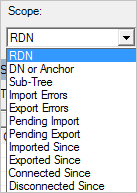
Wenn Sie beispielsweise eine Unterstruktur durchsuchen, erhalten Sie alle Objekte in einer Organisationseinheit.
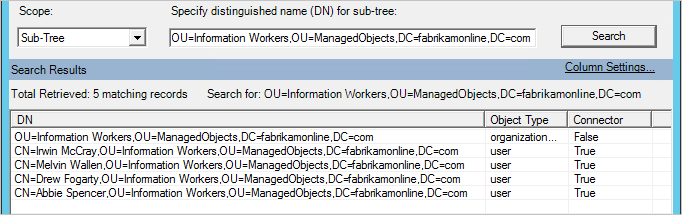
In dieser Tabelle können Sie ein Objekt auswählen, Eigenschaften auswählen und das Objekt aus dem Quellconnectorbereich durch das Metaverse bis zum Zielconnectorbereich verfolgen.
Ändern des AD DS-Kontokennworts
Wenn Sie das Kontokennwort ändern, kann Synchronisierungsdienst Änderungen an einem lokalen AD nicht mehr importieren oder exportieren. Folgendes könnte angezeigt werden:
- Der Schritte zum Importieren/Exportieren für den AD-Connector löst den Fehler „no-start-credentials“ aus.
- In der Windows-Ereignisanzeige enthält das Anwendungsereignisprotokoll einen Fehler mit der Ereignis-ID 6000 und der Meldung „Der Verwaltungs-Agent „contoso.com“ konnte nicht ausgeführt werden, da die Anmeldeinformationen ungültig waren“.
Um das Problem zu beheben, aktualisieren Sie das AD DS-Benutzerkonto wie folgt:
- Starten Sie den Synchronization Service Manager („START“ > „Synchronisierungsdienst“).
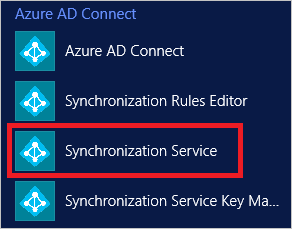
- Wechseln Sie zur Registerkarte Connectors.
- Wählen Sie den AD-Connector aus, der für das Verwenden des AD DS-Kontos konfiguriert ist.
- Wählen Sie unter „Aktionen“ die Option Eigenschaften aus.
- Wählen Sie im Popup-Dialogfeld „Mit Active Directory-Gesamtstruktur verbinden“ aus:
- Der Name der Gesamtstruktur gibt das zugehörige lokale AD an.
- Der Benutzername gibt das AD DS-Konto an, das für die Synchronisierung verwendet wird.
- Geben Sie das neue Kennwort des AD DS-Kontos in das Textfeld Kennwort ein
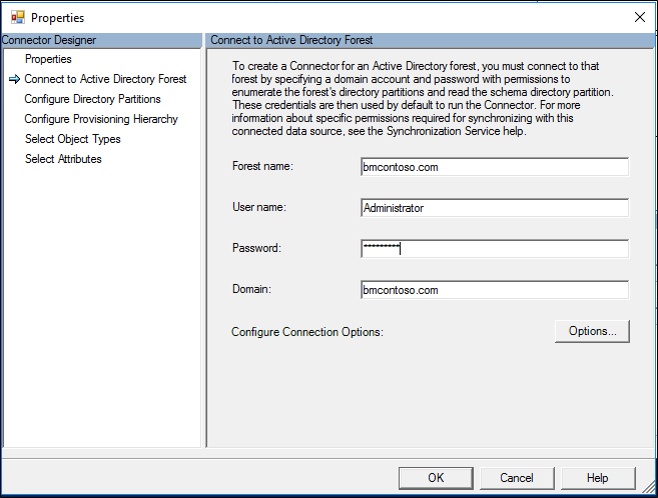
- Wählen Sie "OK" aus, um das neue Kennwort zu speichern und den Synchronisierungsdienst neu zu starten, um das alte Kennwort aus dem Speichercache zu entfernen.
Nächste Schritte
Weitere Informationen finden Sie in der Konfiguration von Microsoft Entra Connect Sync.
Erfahren Sie mehr über das Integrieren Ihrer lokalen Identitäten mit Microsoft Entra ID.